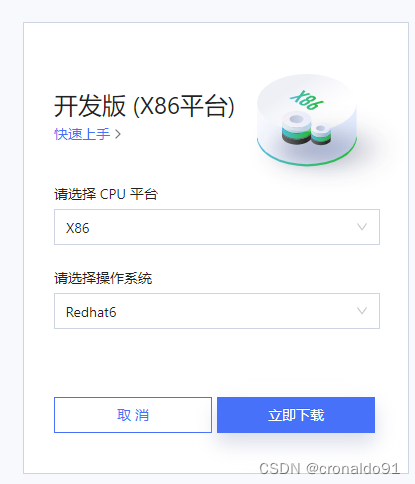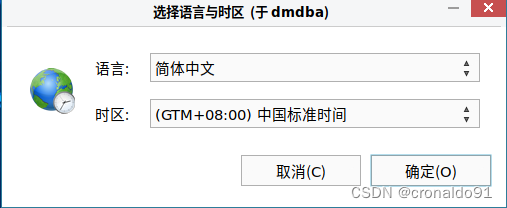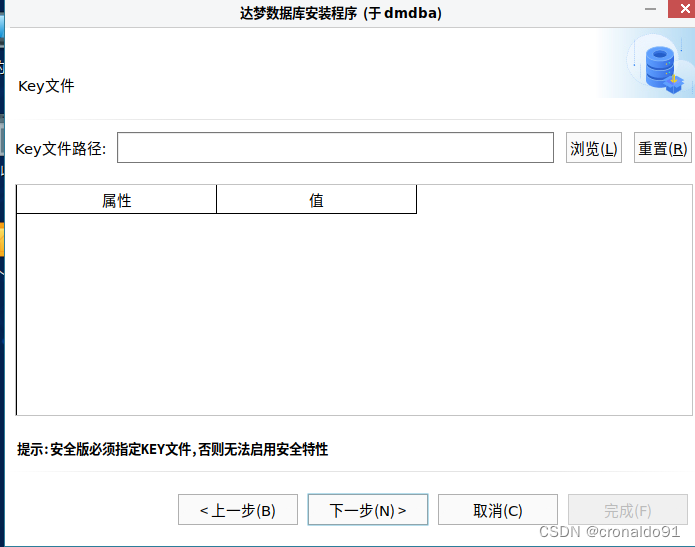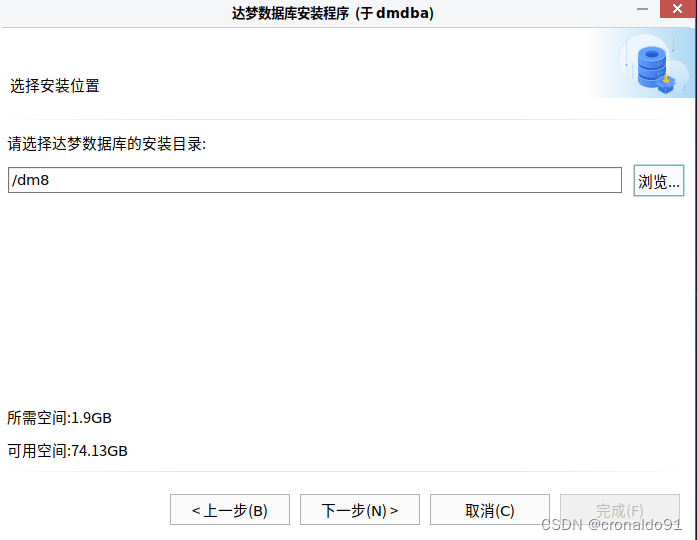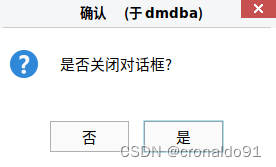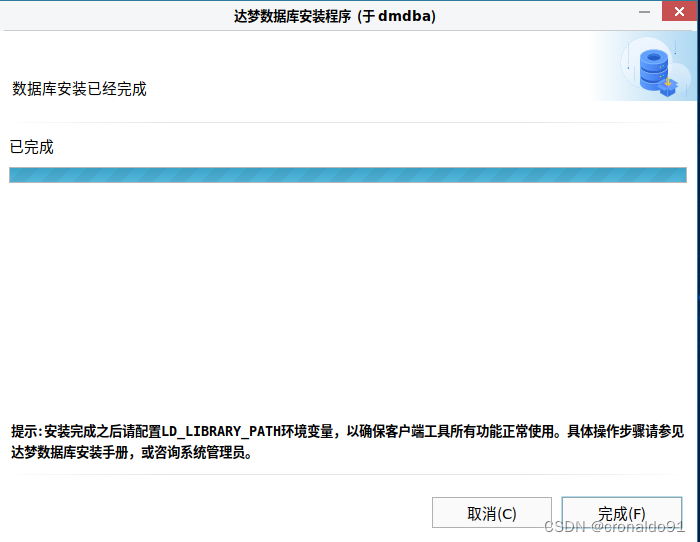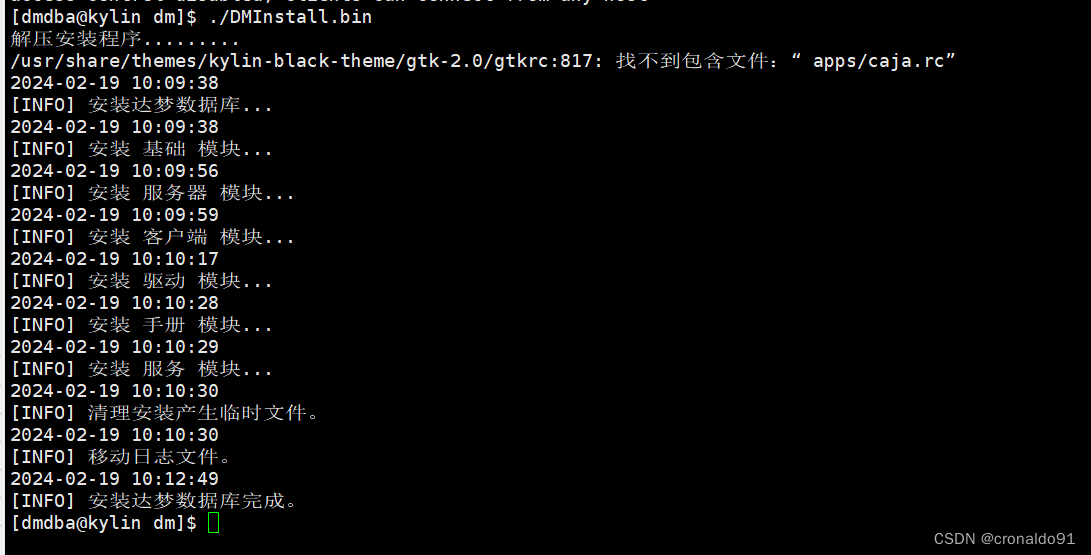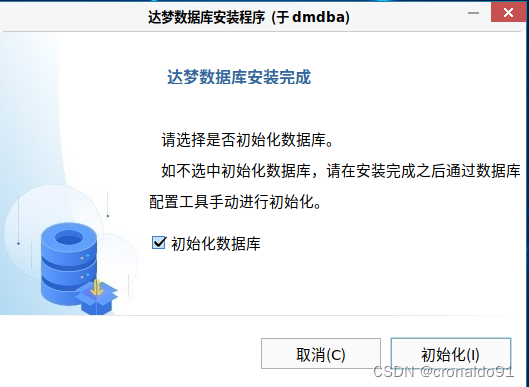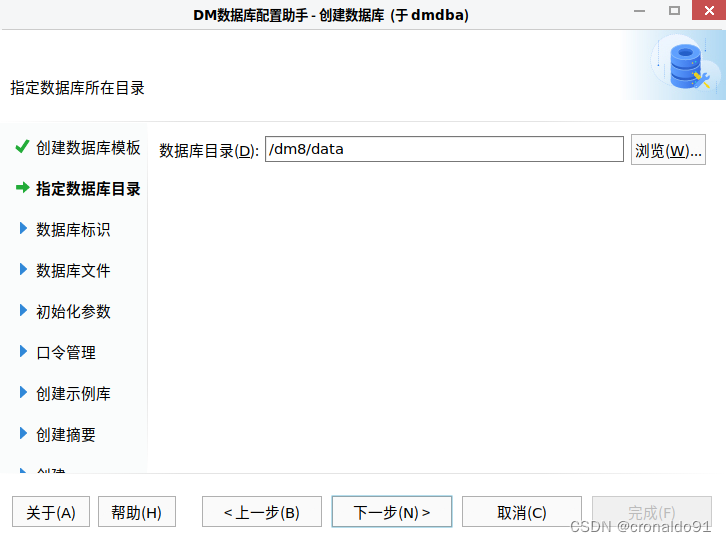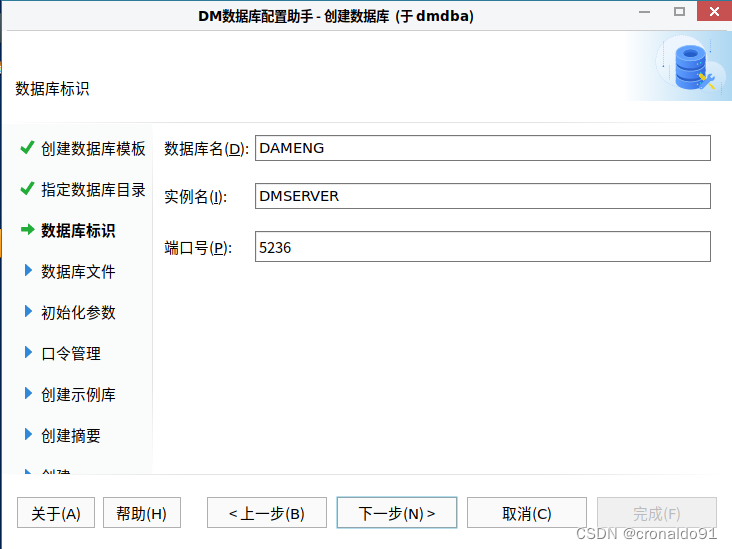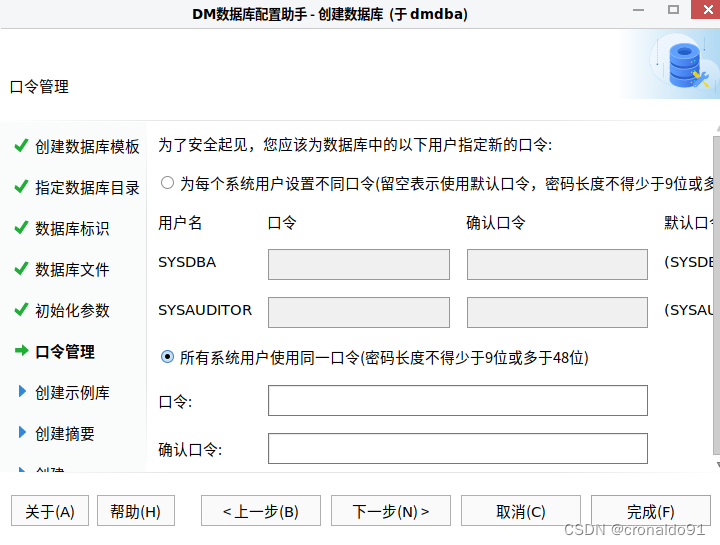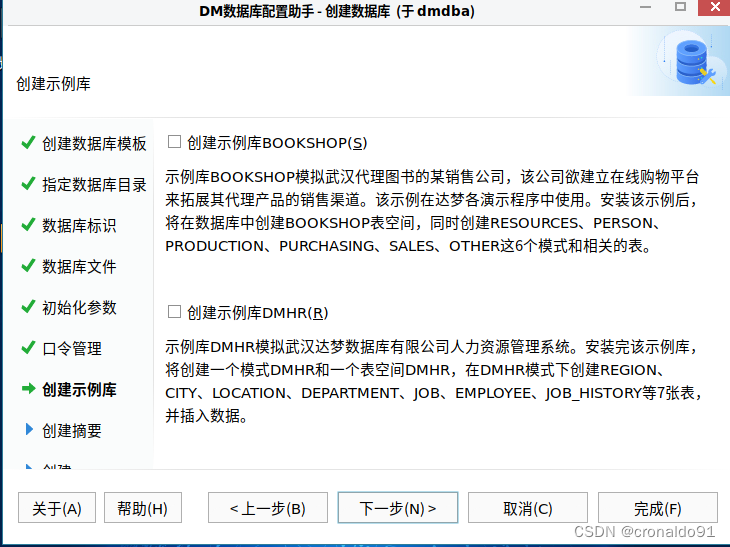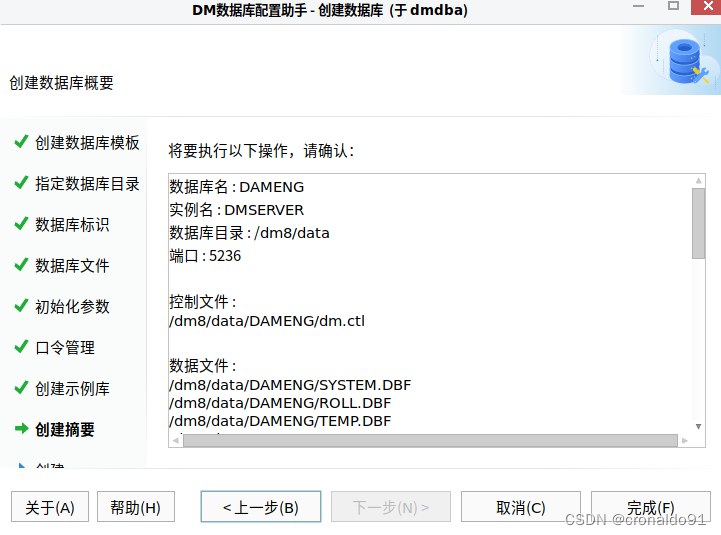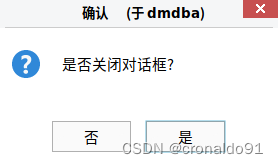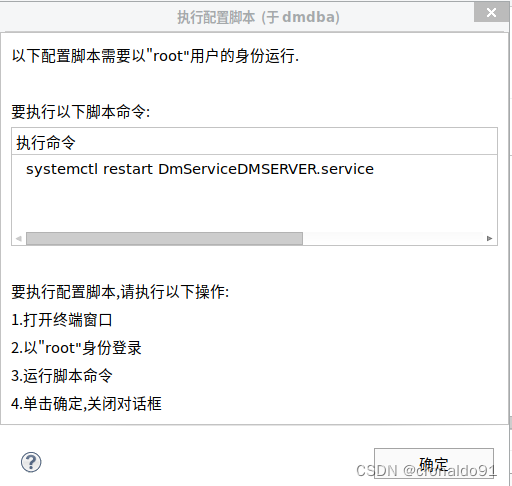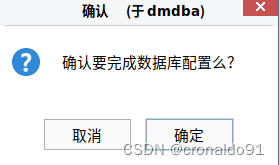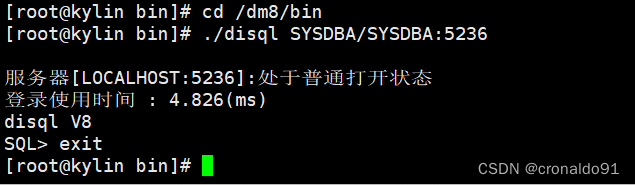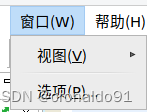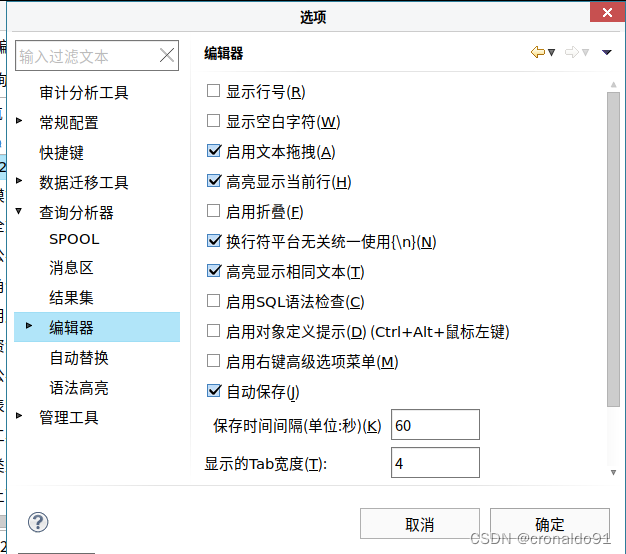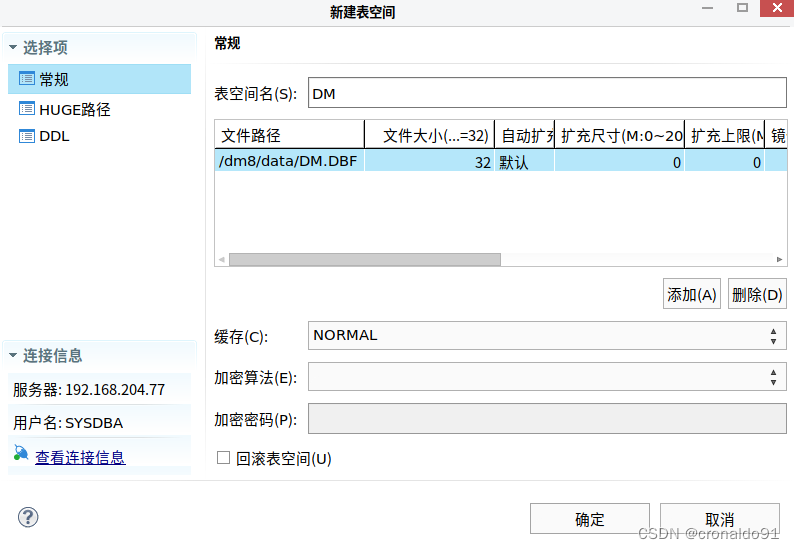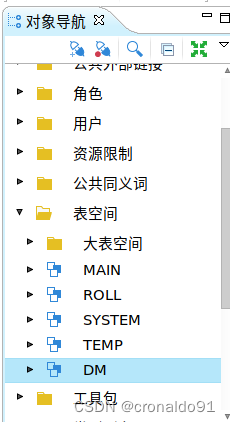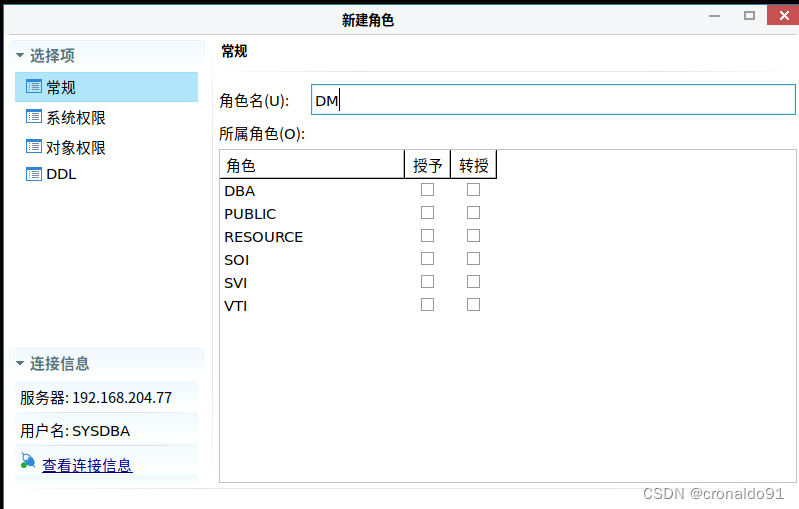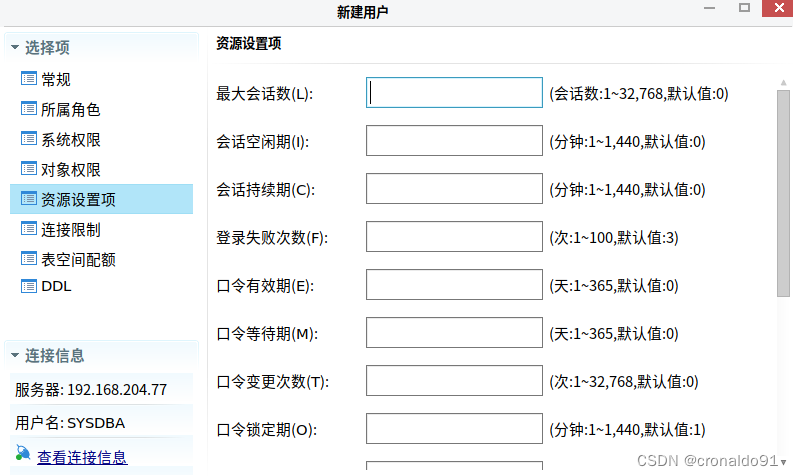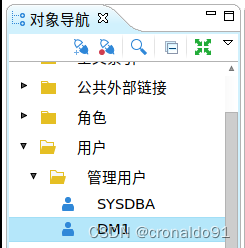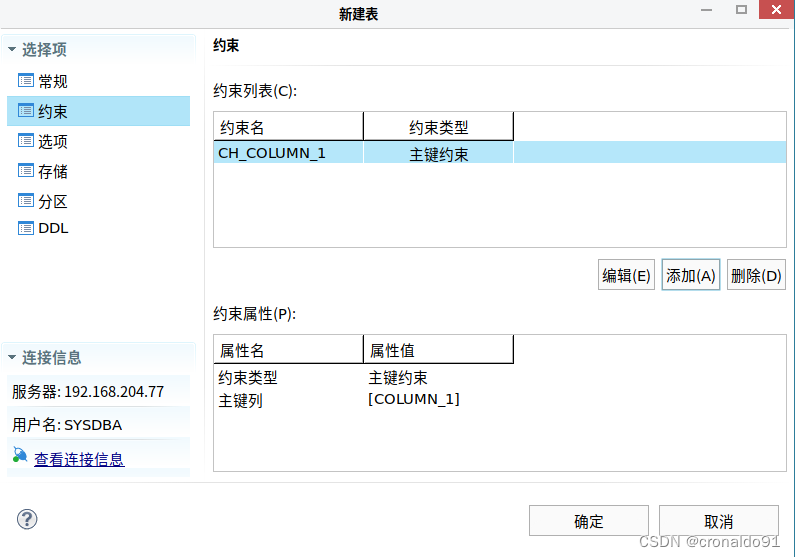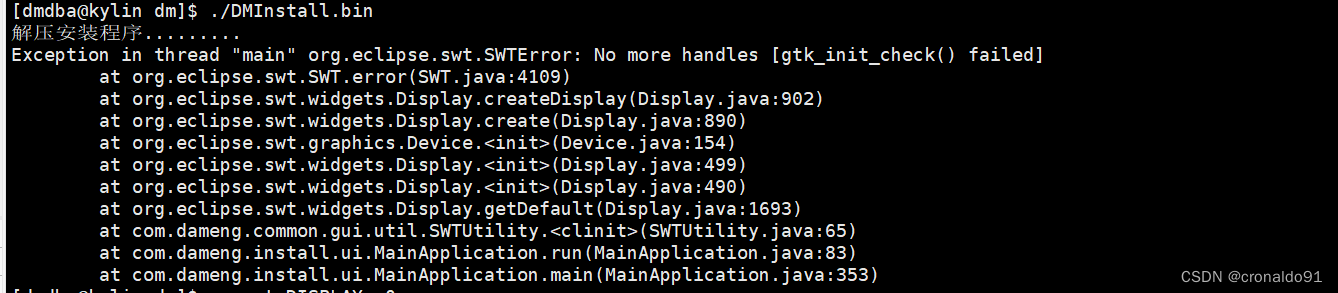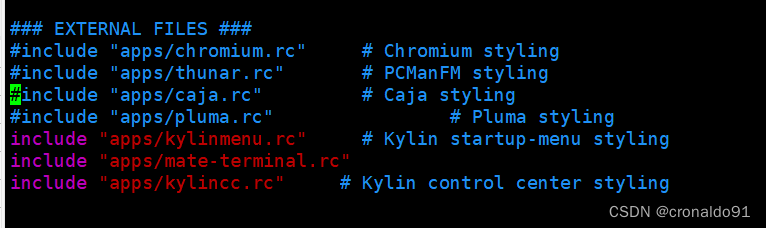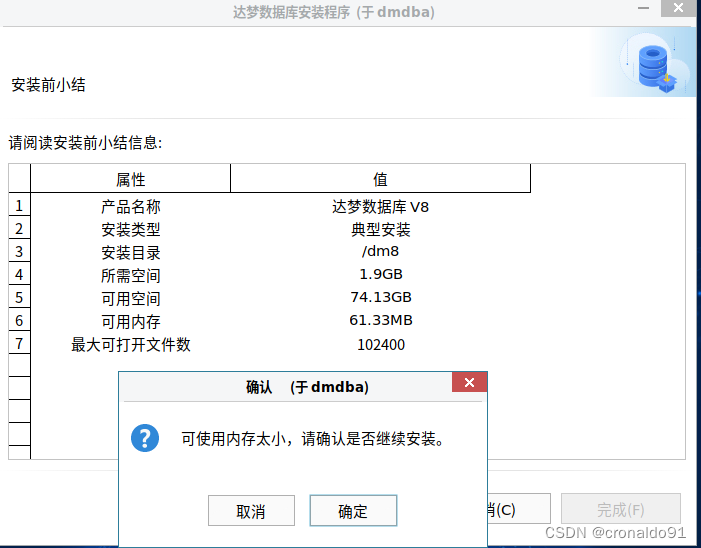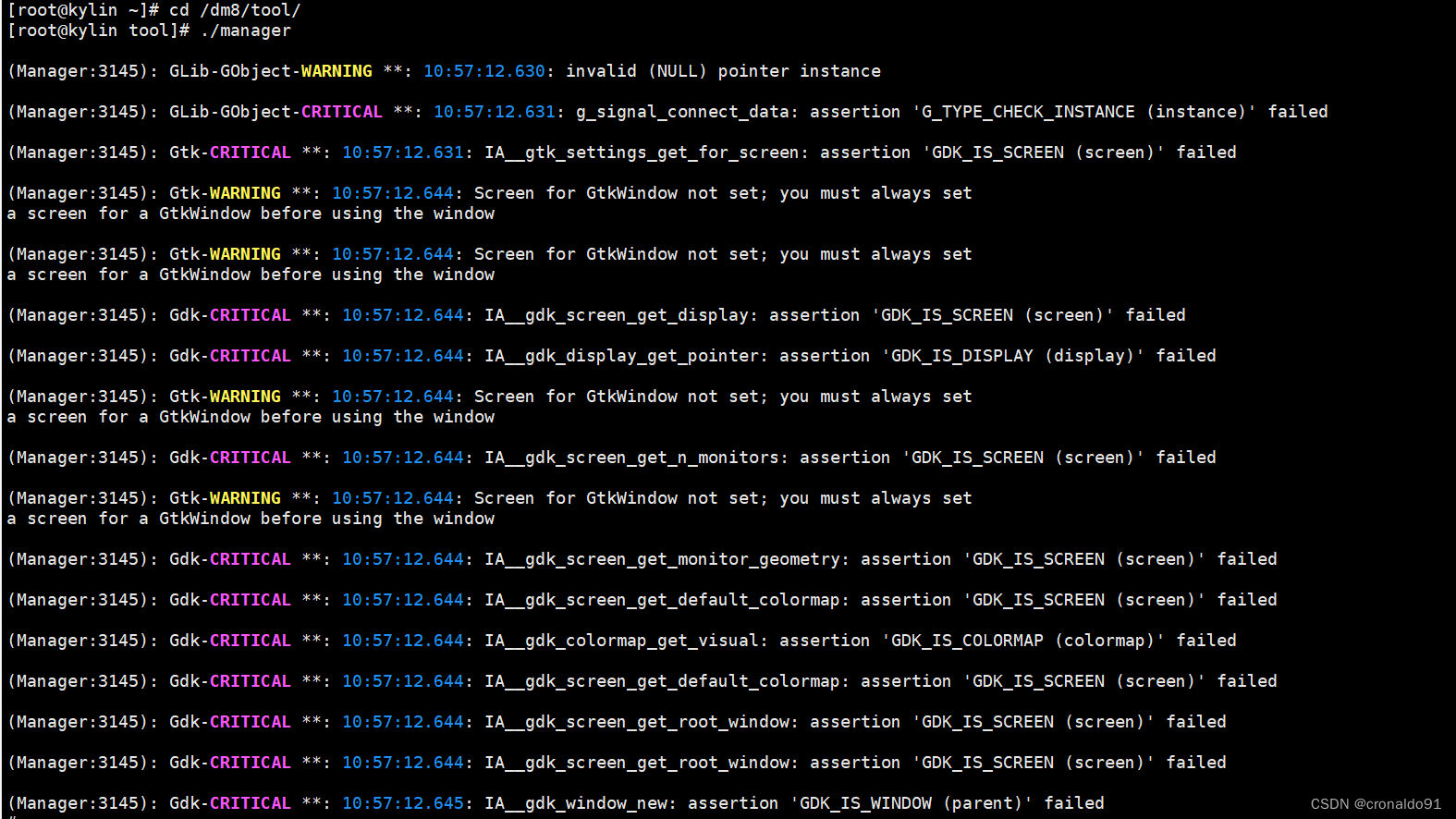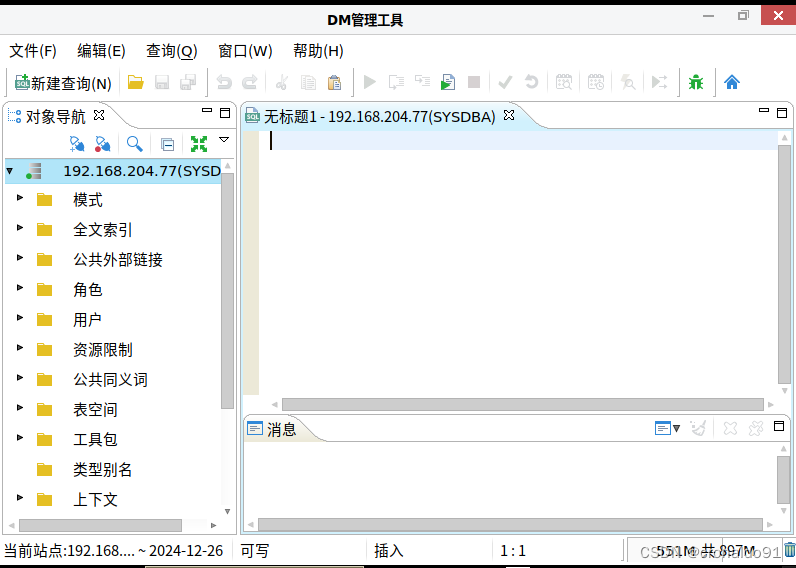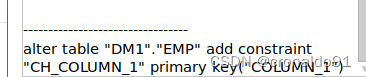| 数据库应用:kylin 部署 达梦数据库DM8 | 您所在的位置:网站首页 › 银河麒麟安装达梦 › 数据库应用:kylin 部署 达梦数据库DM8 |
数据库应用:kylin 部署 达梦数据库DM8
|
目录 一、实验 1.环境 2.部署前规划 3.部署达梦数据库DM8 4.创建数据库及数据库事例管理 5.达梦数据库的基本操作 二、问题 1.xhost命令报错 2.执行安装程序DMInstall.bin 报错 3.解压安装程序报错 4.安装程序找不到文件 5.图像化界面打不开 6.安装内存太小 7.打开图形化界面报错 8.创建表失败 一、实验 1.环境(1)主机 表1 主机 主机架构版本IP备注kylin银河麒麟V10192.168.204.77 达梦数据库DM8(2)查看系统信息 查看CPU信息 [root@kylin ~]# lscpu
查看glibc版本 [root@kylin ~]# ldd --version
查看gcc版本 [root@kylin ~]# gcc --version
查看磁盘容量 [root@kylin ~]# df -h
查看临时存储 [root@kylin ~]# mount -o remount,size=3G /tmp [root@kylin ~]# df -h /tmp
(3)DM8 下载 产品下载 | 达梦数据库 (dameng.com) 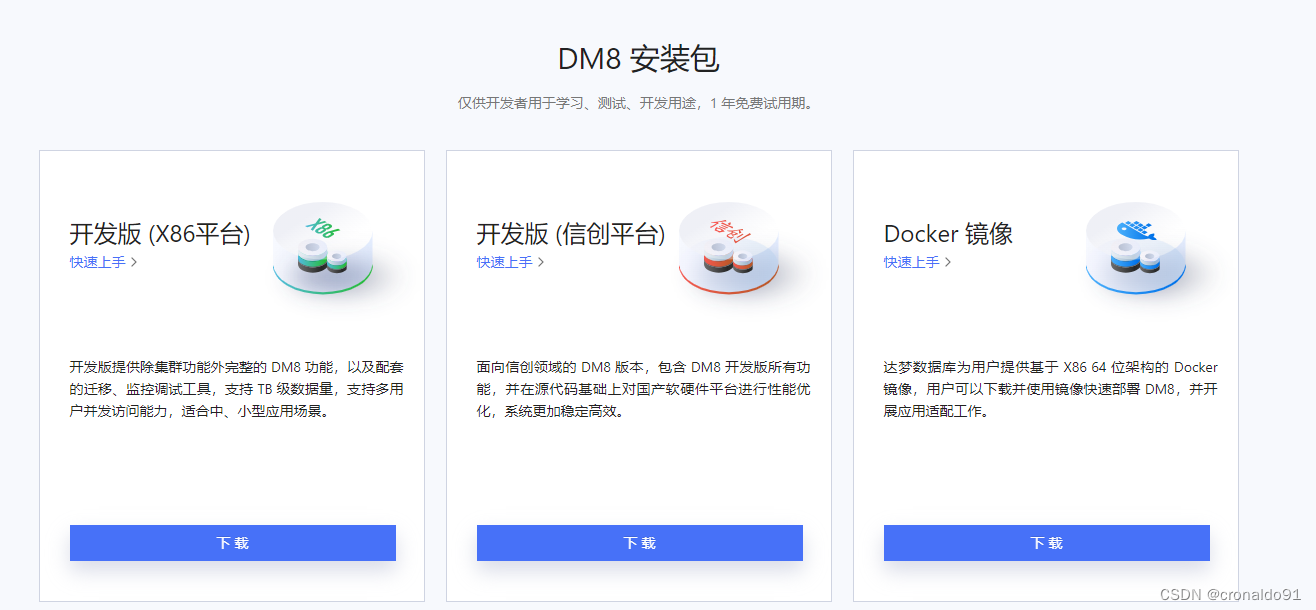
选择对应版本
(1)创建用户组、创建用户 [root@kylin opt]# groupadd dinstall [root@kylin opt]# useradd -g dinstall -m -d /home/dmdba -s /bin/bash dmdba [root@kylin opt]# id dmdba
修改密码 [root@kylin opt]# passwd dmdba
(2)创建安装目录 [root@kylin opt]# mkdir /dm8 [root@kylin opt]# chown dmdba:dinstall /dm8 [root@kylin opt]# ll -ld /dm8
(3)设置最大可打开文件数 查看 [root@kylin opt]# ulimit -a
临时设置 [root@kylin opt]# ulimit -n 20480
查看
永久设置 [root@kylin opt]# vim /etc/security/limits.conf …… dmdba soft nofile 102400 dmdba hard nofile 102400 root soft nofile 102400 root hard nofile 102400 ……
(4)挂载镜像文件 [root@kylin opt]# mkdir /mnt/dm [root@kylin opt]# mount /opt/dm8_20231226_x86_rh6_64.iso /mnt/dm
(1)设置DISPLAY值 (另开一个终端) [root@kylin 桌面]# export DISPLAY=:0 [root@kylin 桌面]# xhost +
(2)安装程序 [dmdba@kylin dm]$ ./DMInstall.bin
确定
下一步
下一步
下一步
下一步
修改安装位置,下一步
确定
安装
等待安装
弹出提示
执行 /dm8/script/root/root_installer.sh
是
完成
查看执行情况
(1)初始化 (继续上面的操作)
(2)开始
(3)下一步
(4)下一步
(5)下一步
(6)下一步
(7)下一步
(8)选第2个,下一步
(9)下一步
(10)完成
(11)弹出提示
(12)执行命令开机自启 [root@kylin ~]# mv /dm8/bin/DmServiceDMSERVER.service /usr/lib/systemd/system/DmServiceDMSERVER.service [root@kylin ~]# systemctl enable DmServiceDMSERVER.service Created symlink /etc/systemd/system/multi-user.target.wants/DmServiceDMSERVER.service → /usr/lib/systemd/system/DmServiceDMSERVER.service. [root@kylin ~]# systemctl start DmServiceDMSERVER.service
(13)是,关闭对话框
(14)弹出提示
(15)重启 [root@kylin ~]# systemctl restart DmServiceDMSERVER.service
(16)是,关闭对话框
(17)完成
(18)确定
(1)数据库连接(使用disql连接) [root@kylin bin]# cd /dm8/bin [root@kylin bin]# ./disql SYSDBA/SYSDBA:5236 服务器[LOCALHOST:5236]:处于普通打开状态 登录使用时间 : 4.826(ms) disql V8 SQL> exit [root@kylin bin]#
(2)数据库连接(图形化连接) [root@kylin dm8]# cd /dm8/tool/ [root@kylin tool]# ./manager
(3)新建服务器连接
(4)连接成功
(5)选项
(6)修改编辑器 修改前:
修改后:
(9)创建表空间
添加
指定存储位置
确定
创建完成
(10)创建角色
常规
系统权限
创建完成
(11)创建用户 
常规
所属角色
系统权限
资源设置项
完成创建
(12)表管理 新建表
常规
约束
存储
创建成功:
(1)报错 [root@kylin 桌面]# xhost + xhost: unable to open display ""
(2)原因分析 linux 下通过xhost进入图形界面,需要申明环境变量。 1)xhost 命令用途 控制什么人可以访问当前主机上的增强 X-Windows。 2)语法 xhost [ + | - ] [ Name ] "+"表示增加,"-"表示去除 3)描述 xhost 是用来控制X server访问权限的。 通常当你从hostA登陆到hostB上运行hostB上的应用程序时,做为应用程序来说,hostA是client,但是对图形来说,是在hostA上显示的,需要使用hostA的Xserver,所以hostA是server。因此在登陆到hostB前,需要在hostA上运行xhost +来使其它用户能够访问hostA的Xserver。 4)使用 xhost + 是使所有用户都能访问Xserver. xhost + ip使ip上的用户能够访问Xserver. xhost + nis:user@domain使domain上的nis用户user能够访问 xhost + inet:user@domain使domain上的inet用户能够访问(3)解决方法 如果xhost +不能执行,可以输入命令export DISPLAY=:0执行一下 再执行xhost +
(1)报错 [dmdba@kylin dm]$ ./DMInstall.bin 安装程序临时目录(/tmp)可用空间为2047M。安装程序需要至少2G的临时空间,请调整临时目录的空间或设置环境变量DM_INSTALL_TMPDIR来指定安装程序的临时目录。
(2)原因分析 安装程序需要大于2G的临时空间,目前为2G。
(3)解决方法 修改临时空间 [root@kylin ~]# mount -o remount,size=3G /tmp [root@kylin ~]# df -h /tmp
(1)报错
(2)原因分析 linux 下通过xhost进入图形界面,需要申明环境变量。 (3)解决方法 如果xhost +不能执行,可以输入命令export DISPLAY=:0执行一下 再执行xhost +
成功:
(1)报错 [dmdba@kylin dm]$ ./DMInstall.bin 解压安装程序......... /usr/share/themes/kylin-black-theme/gtk-2.0/gtkrc:817: 找不到包含文件:“apps/caja.rc”
(2)原因分析 查看文件 [dmdba@kylin dm]$ tail /usr/share/themes/kylin-blue-theme/gtk-2.0/gtkrc
(3)解决方法 修改gtkrc文件注释include “apps/caja.rc” 。 修改文件(如报错需切换root修改配置) [dmdba@kylin dm]$ sudo vim /usr/share/themes/kylin-blue-theme/gtk-2.0/gtkrc
登陆root账户,在root用户下更改sudoers文件 [root@kylin ~]# vim /etc/sudoers
修改前:
修改后:
成功:
修改前:
修改后: (1)报错
(2)原因分析 报“初始化图形界面失败,如果当前监视器窗口不支持图形界面,请进入安装文件所在文件夹并使用"./DMInstall.bin -i"进行命令行安装(3)解决方法 1)需要切换至root用户执行: xhost + 2)再切换至dmdba用户,执行: echo $DISPLAY export DISPLAY=:0 xhost + 3)再执行 ./DMInstall.bin 命令即可。 4)注意 其中需要注意不能直接在dmdba用户执行export DISPLAY=:0,必须先在root用户下执行xhost +,否则同样报错。 6.安装内存太小(1)报错
(2)原因分析 [root@kylin ~]# free -m
(3)解决方法 增加内存
成功:
(1)报错
(2)原因分析 linux 下通过xhost进入图形界面,需要申明环境变量。 (3)解决方法 [root@kylin tool]# export DISPLAY=:0 [root@kylin tool]# xhost +
成功:
(1)报错
(2)原因分析 索引中不能包含加密列 (3)解决方法 修改列加密属性
成功:
|
【本文地址】

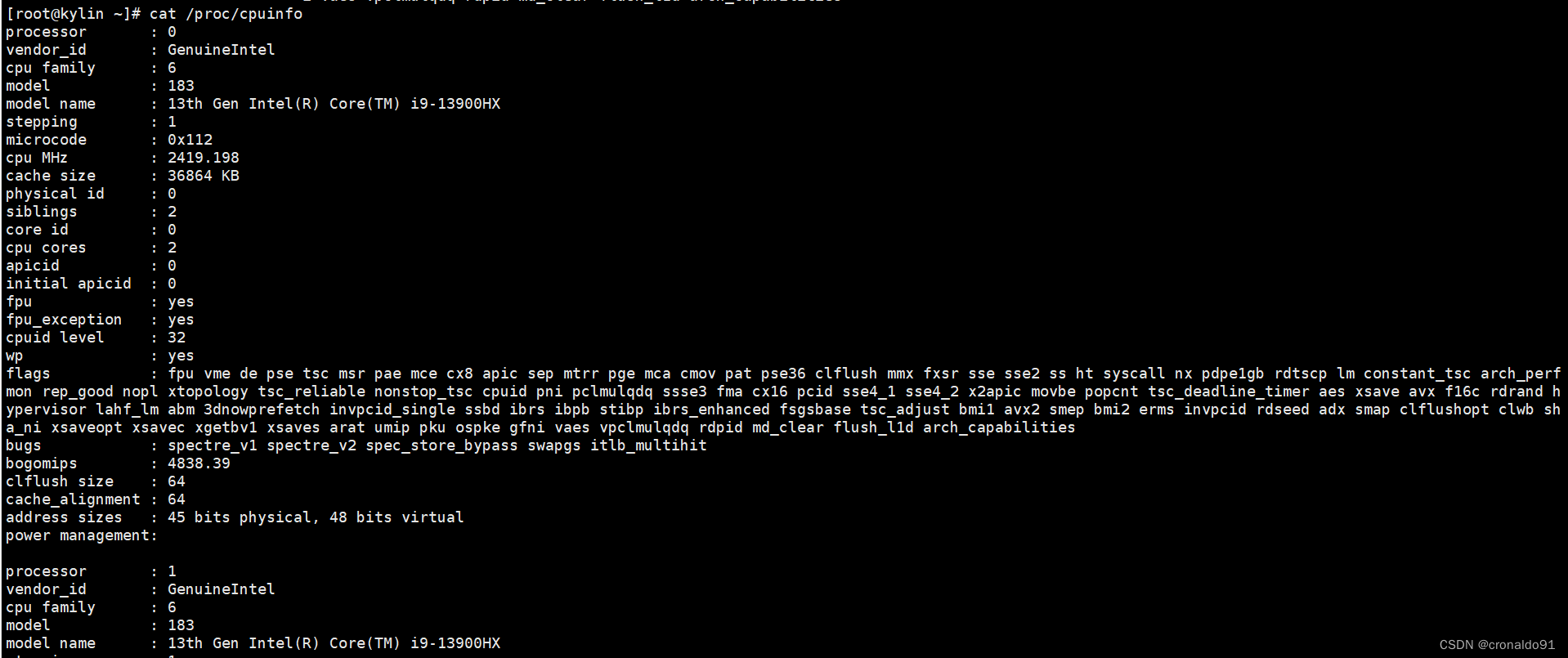 查看操作系统信息
查看操作系统信息